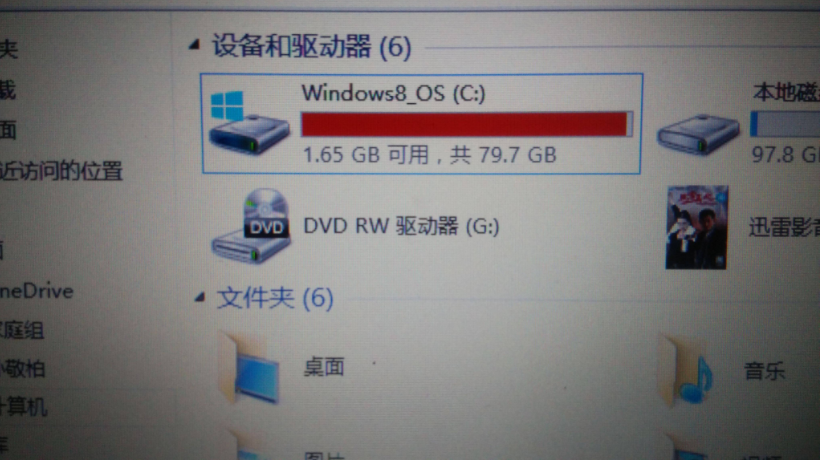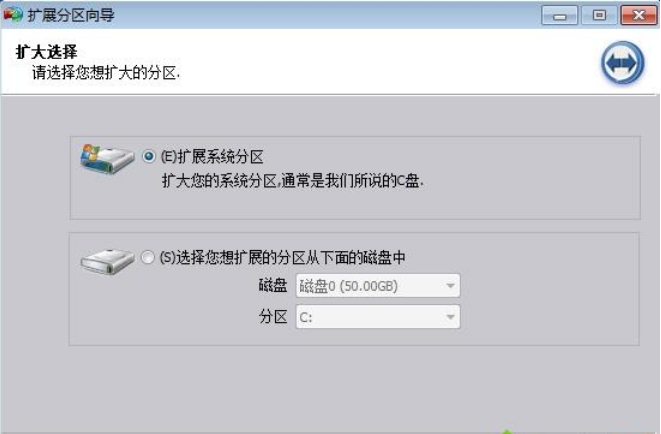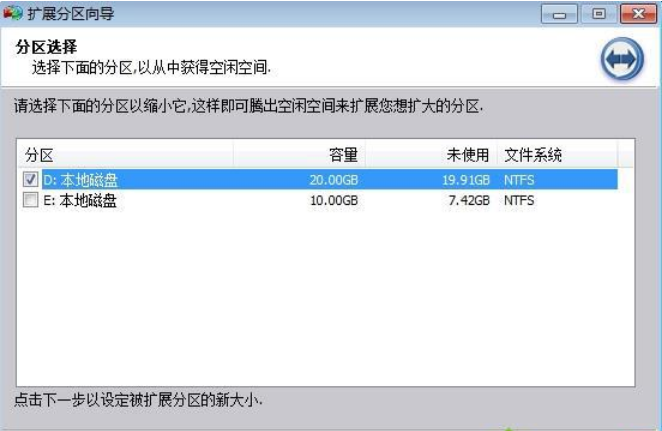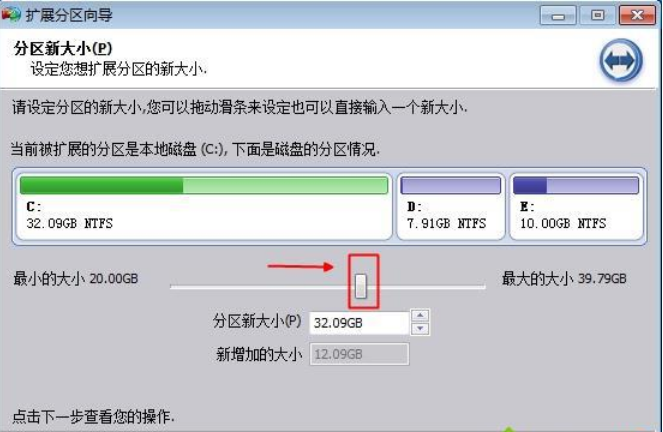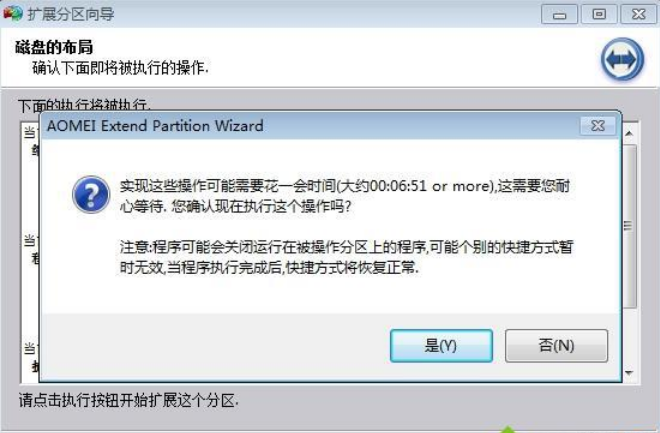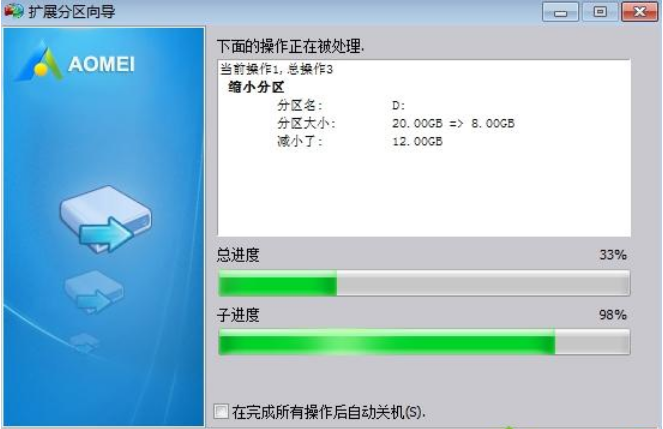电脑C盘怎么扩容容量 电脑C盘扩容容量教程
时间:2023-10-13 15:10作者:佚名
电脑是现在很多小伙伴都在使用的一个电子产品,现在办公打游戏必备电脑,电脑中的存储也是有限了,电脑分好几个盘,c盘是电脑中比较重要的一个盘,这个盘关系到你的电脑卡不卡,很多小伙伴电脑c盘都快炸了,但是不知道电脑C盘怎么扩容容量,那么下面小编就带给大家电脑C盘扩容容量教程。
电脑C盘怎么扩容容量
准备工具:
1、分区助手:
2、分区助手支持无损调整分区大小,支持合并主分区和逻辑分区
二、增加C盘容量大小步骤
1、下载并安装”分区助手专业版”,打开分区助手,在“向导”中,点击“扩展分区向导”;
2、要扩大C盘大小,选择“扩展系统分区”,扩展其余盘符则点击“选择您想扩展的分区”,下一步;
3、选择要分割的磁盘,如果要从D盘分出空间给C盘,则选择D盘,下一步;
4、向右侧拖动滑块,增加C盘大小,同时可以在输入框输入C盘的大小;
5、点击“执行”开始扩展分区,提示确认窗口,点击“是”;
6、开始执行C盘扩容操作,操作结束后,点击结束;
7、返回主界面,C盘容量就增加了。